excel单元格选项怎么添加 excel单元格中添加选项的方法
更新时间:2023-02-09 18:18:52作者:haoxt
excel是办公人员最常用到的表格软件,在excel中有许多需要处理的数据,有些表格选项有好几个,比如让用户选择是或否,这个功能可以通过在单元格添加选项的方式实现。那么excel单元格选项怎么添加呢?本文小编就给大家教程,教大家excel单元格中添加选项的方法。
设置方法:
1.第一步:打开excel文档,选中需加入下拉选项的单元格。
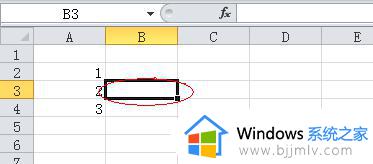
2.第二步:点击菜单中的“数据”->“数据有效性”->“数据有效性”。
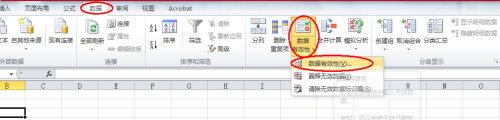
3.第三步:在弹出的页面中设置菜单下,点击“允许”下选择“序列”按钮。
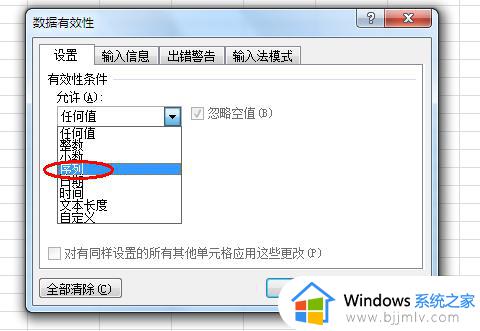
4.第四步:在来源中输入单元格中需设置的下拉选项,用英文的逗号“,”隔开。然后点击确定按钮。
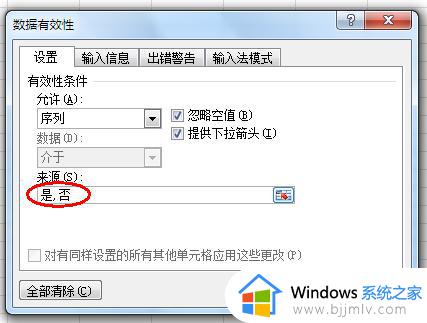
5.即可得到我们要的效果。
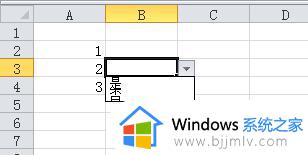
以上就是excel单元格选项怎么添加的全部内容,如果你需要在excel表格中设置单元格选项,就可以参考上面的教程来操作,有需要的用户就来学习下吧!
excel单元格选项怎么添加 excel单元格中添加选项的方法相关教程
- excel设置单元格下拉选项方法 excel表格怎么设置下拉选项
- wps表格怎么加一个单元格 wps表格添加一个单元格设置方法
- 如何合并单元格excel表格内容 如何合并excel表格中的单元格
- excel怎么拆分单个单元格 excel中如何拆分一个单元格
- excel表中如何添加选项按钮功能 怎么在excel表格中增加选项按钮
- excel怎么单独拆分一个单元格 excel中如何拆分一个单元格
- 如何在excel表格内画对角线 excel怎么在单元格中加入对角线
- excel怎么将一个单元格拆分 如何在excel中把一个单元格拆分
- excel如何合并单元格 excel合并单元格的2种方法
- excel单元格怎么向上填充 excel表格单元格往上移怎么弄
- 惠普新电脑只有c盘没有d盘怎么办 惠普电脑只有一个C盘,如何分D盘
- 惠普电脑无法启动windows怎么办?惠普电脑无法启动系统如何 处理
- host在哪个文件夹里面 电脑hosts文件夹位置介绍
- word目录怎么生成 word目录自动生成步骤
- 惠普键盘win键怎么解锁 惠普键盘win键锁了按什么解锁
- 火绒驱动版本不匹配重启没用怎么办 火绒驱动版本不匹配重启依旧不匹配如何处理
热门推荐
电脑教程推荐
win10系统推荐